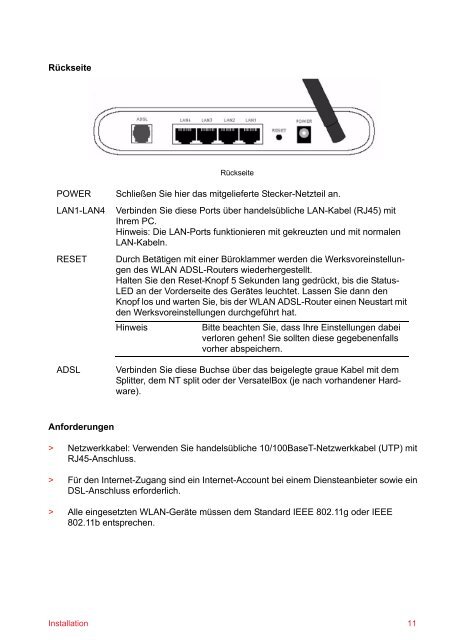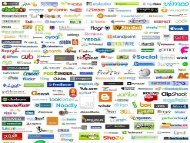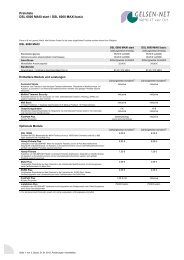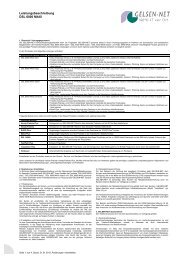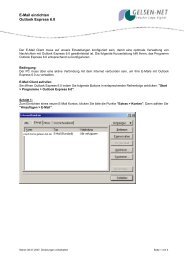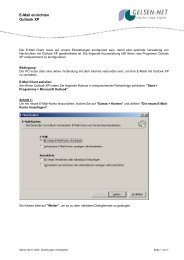953341 Turbolink JDR455WB Wireless ADSL Router ... - Sphairon
953341 Turbolink JDR455WB Wireless ADSL Router ... - Sphairon
953341 Turbolink JDR455WB Wireless ADSL Router ... - Sphairon
Erfolgreiche ePaper selbst erstellen
Machen Sie aus Ihren PDF Publikationen ein blätterbares Flipbook mit unserer einzigartigen Google optimierten e-Paper Software.
Rückseite<br />
Rückseite<br />
POWER Schließen Sie hier das mitgelieferte Stecker-Netzteil an.<br />
LAN1-LAN4 Verbinden Sie diese Ports über handelsübliche LAN-Kabel (RJ45) mit<br />
Ihrem PC.<br />
Hinweis: Die LAN-Ports funktionieren mit gekreuzten und mit normalen<br />
LAN-Kabeln.<br />
RESET Durch Betätigen mit einer Büroklammer werden die Werksvoreinstellungen<br />
des WLAN <strong>ADSL</strong>-<strong>Router</strong>s wiederhergestellt.<br />
Halten Sie den Reset-Knopf 5 Sekunden lang gedrückt, bis die Status-<br />
LED an der Vorderseite des Gerätes leuchtet. Lassen Sie dann den<br />
Knopf los und warten Sie, bis der WLAN <strong>ADSL</strong>-<strong>Router</strong> einen Neustart mit<br />
den Werksvoreinstellungen durchgeführt hat.<br />
Anforderungen<br />
Hinweis Bitte beachten Sie, dass Ihre Einstellungen dabei<br />
verloren gehen! Sie sollten diese gegebenenfalls<br />
vorher abspeichern.<br />
<strong>ADSL</strong> Verbinden Sie diese Buchse über das beigelegte graue Kabel mit dem<br />
Splitter, dem NT split oder der VersatelBox (je nach vorhandener Hardware).<br />
> Netzwerkkabel: Verwenden Sie handelsübliche 10/100BaseT-Netzwerkkabel (UTP) mit<br />
RJ45-Anschluss.<br />
> Für den Internet-Zugang sind ein Internet-Account bei einem Diensteanbieter sowie ein<br />
DSL-Anschluss erforderlich.<br />
> Alle eingesetzten WLAN-Geräte müssen dem Standard IEEE 802.11g oder IEEE<br />
802.11b entsprechen.<br />
Installation 11